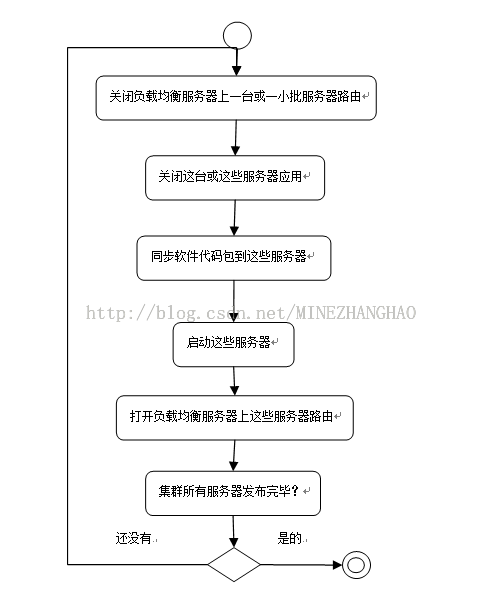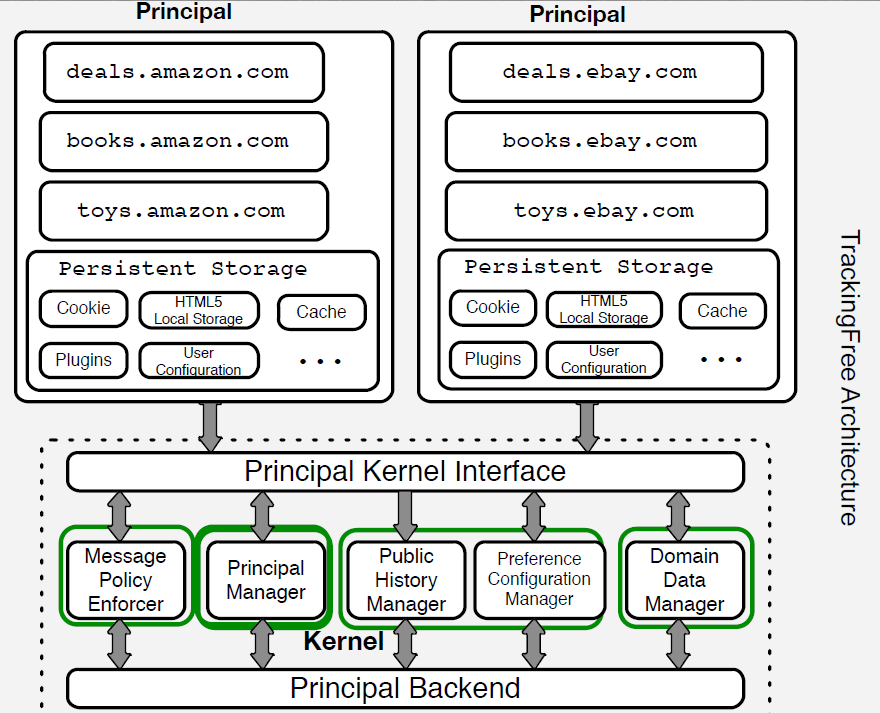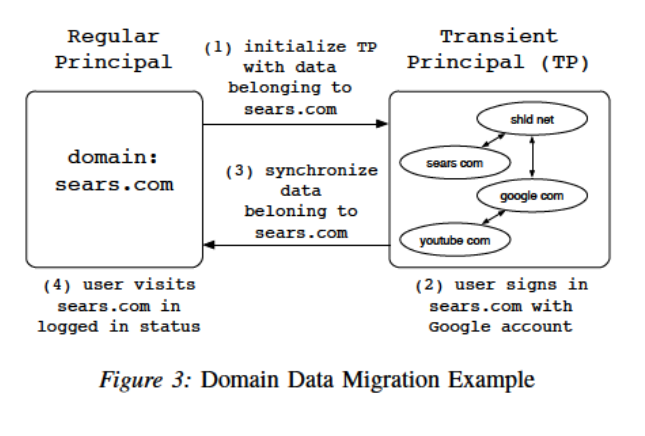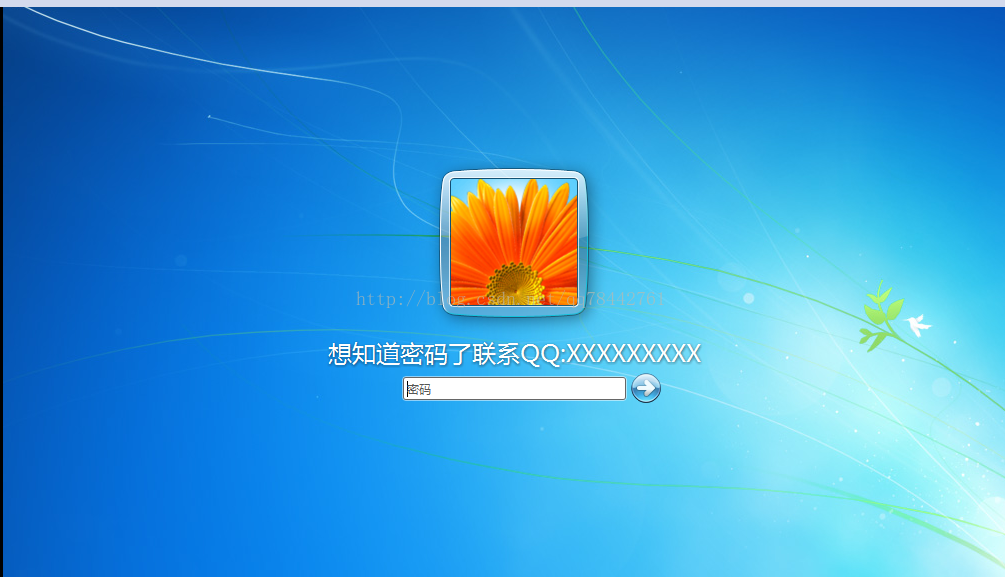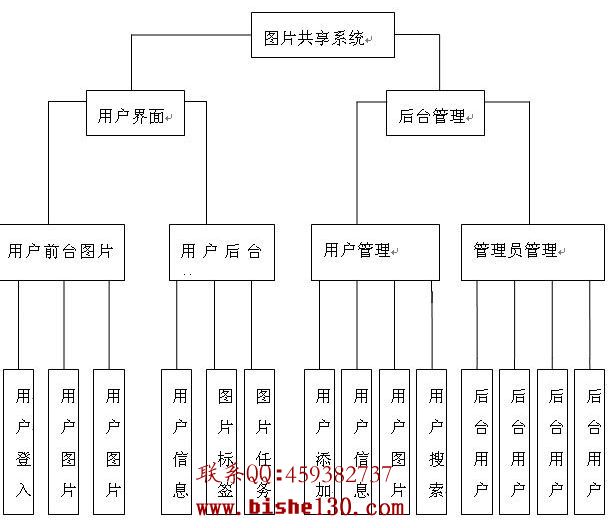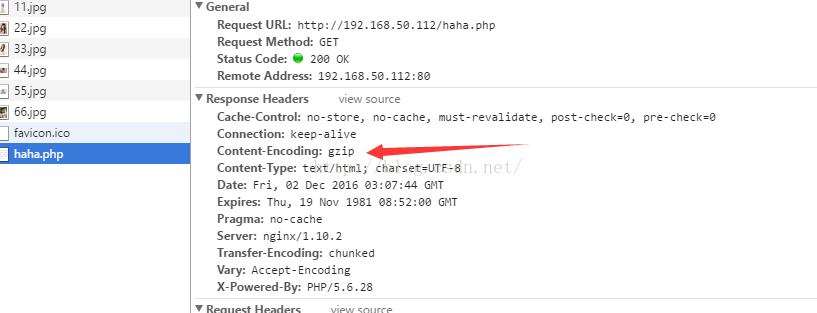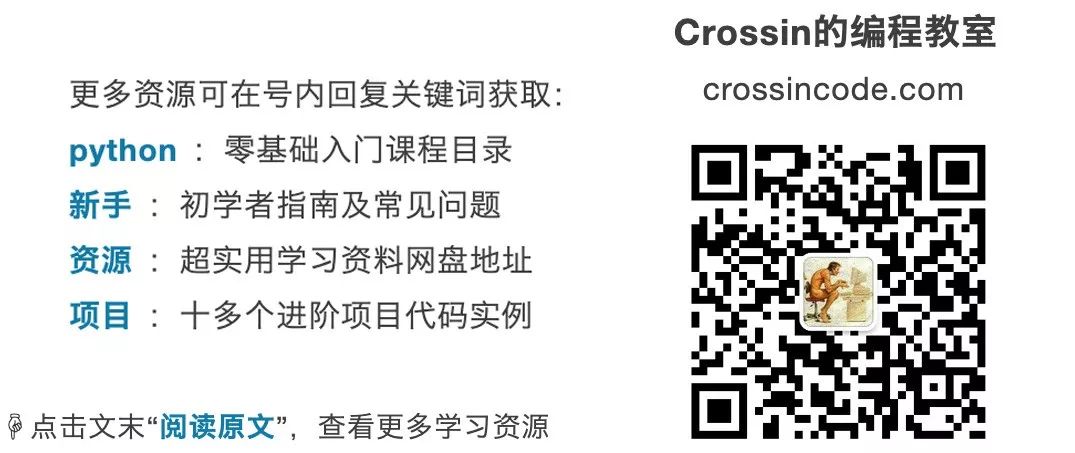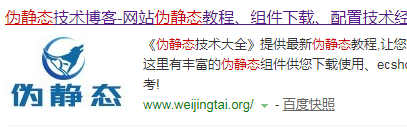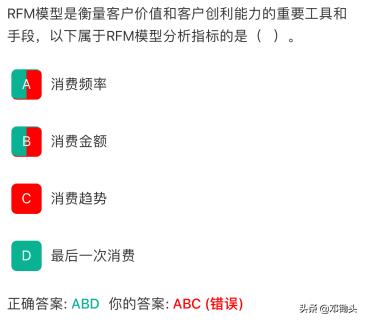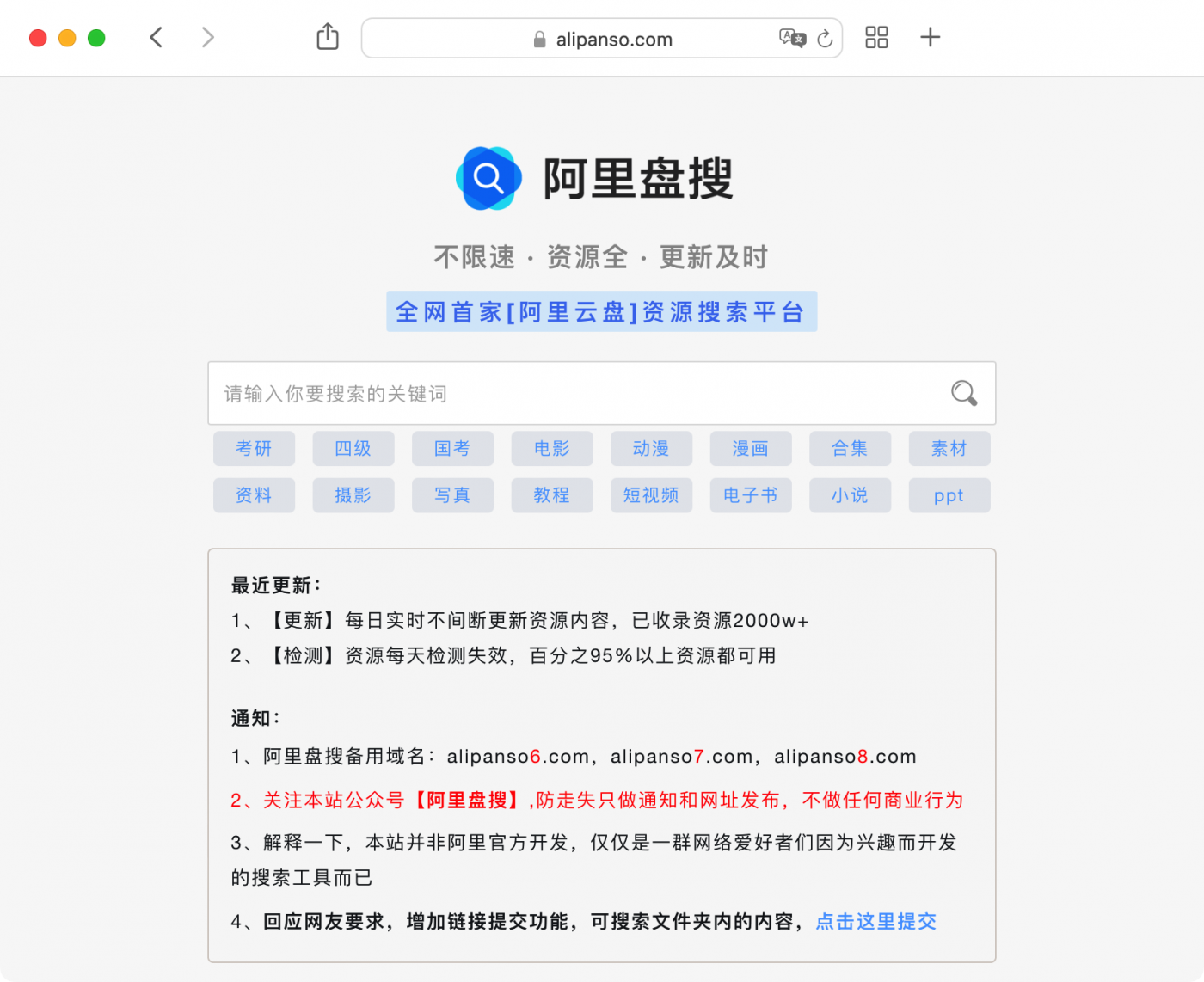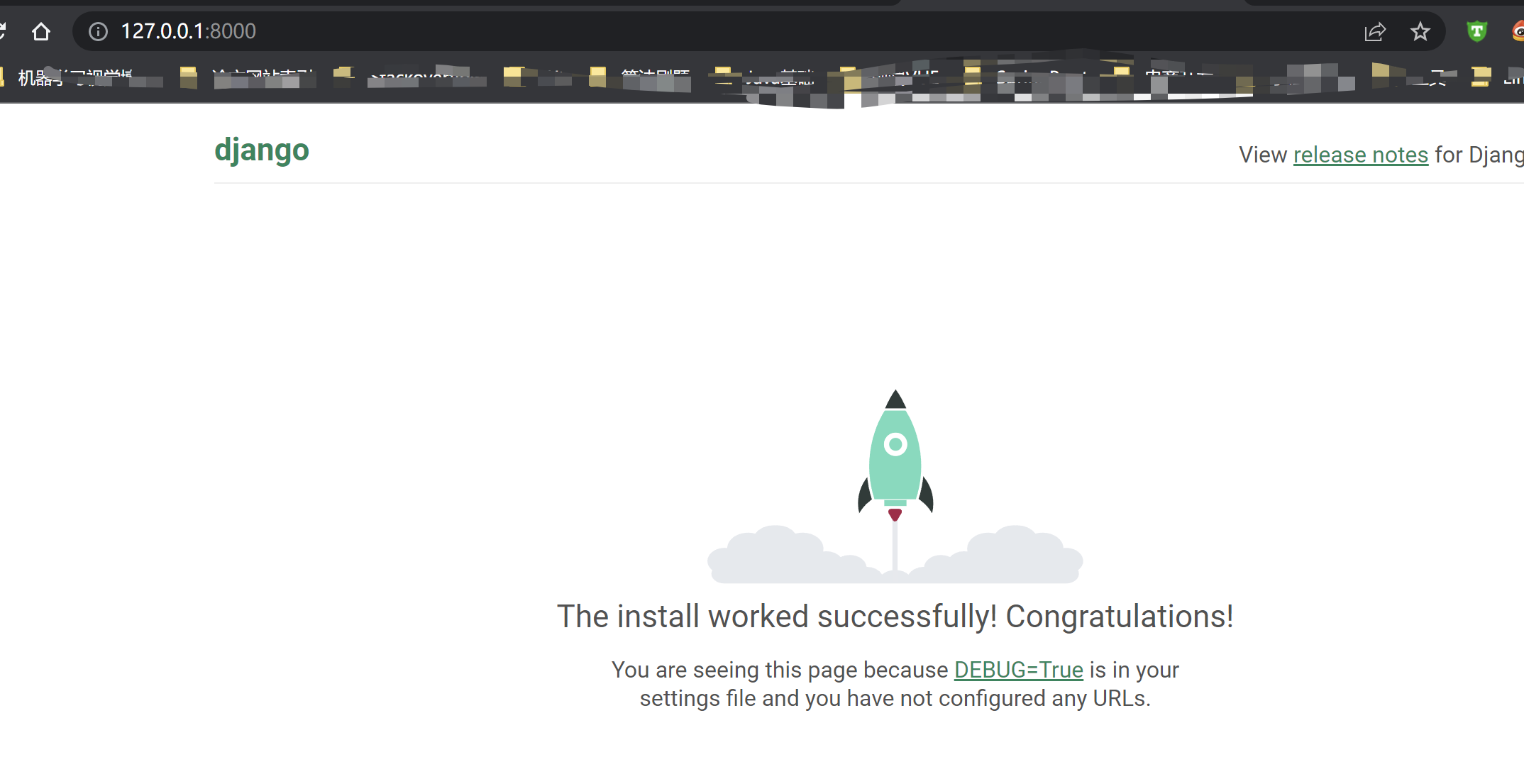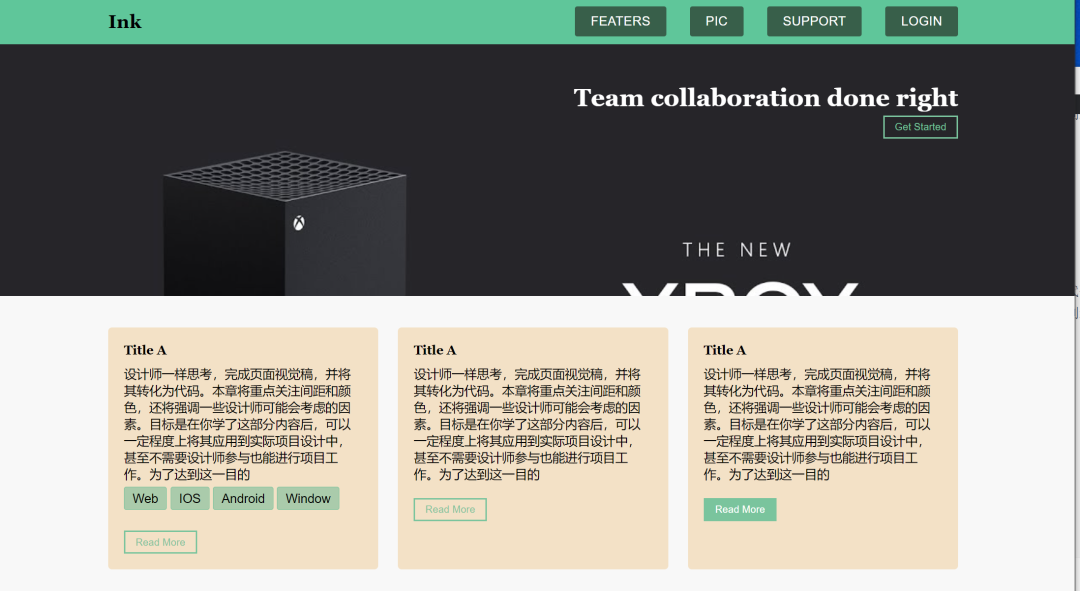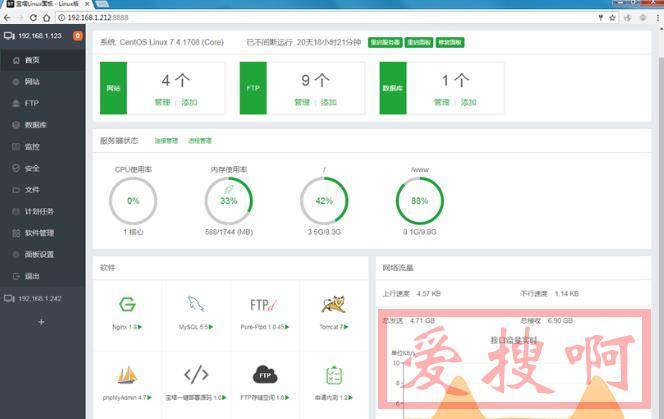【声明】
在任何云服务器上安装wordpress网站都是异曲同工,操作系统分为window和Linux。在这里,我选择linux操作系统来搭建wordpress网站。
如果要了解基本的网站搭建流程,请看文章:如何低成本建立属于自己的网站? https://yq.aliyun.com/articles/689142?msgid=11863196
【正文】
在阿里云上搭建使用个人博客主要分为以下几个步骤:
1、购买阿里云ECS主机
2、购买域名
3、申请备案
4、环境配置
5、安装wordpress
6、域名解析
声明一下,本人对服务器端的知识不是很熟悉,但一心想做个自己的个人网站装一下哔,特此记录一下完整的配置过程,也算是给其他小白们的一剂福利吧。
开发环境
物理机版本:Win 7 旗舰版(64位)
xshell版本:Xshell 5 Build 0806
xftp版本:Xftp 5 Build 0780
wordpress版本:wordpress-4.3.1-zh_CN
phpMyAdmin版本:phpMyAdmin-4.5.1-all-languages
备注:以上所有的安装包工具在文章的末尾都附有打包下载,都是从官方下载的,请绝对放心使用,拿走不谢~
一、购买阿里云ECS服务器:
登录阿里云官方网站,新用户的话先注册为阿里云用户和完成支付宝实名认证,在“产品与服务”中选择云服务器ECS,选择立即购买。运气好的话还能赶上阿里的一些优惠活动。比如说,我买的就是学生价:
如果你不是学生新用户的话,建议借用其他同学的身份注册为阿里云新用户。这一步有不懂的可以文章下方留言。
上图优惠链接:https://promotion.aliyun.com/ntms/act/xsgroup/team.html?spm=a2c4e.11155515.0.0.6f44875dmVUOdz
关于配置方面:先凑合着用呗,反正目前又没有高并发的访问,所以也没必要搞辣么高的配置,毕竟价格昂贵,我等屌丝学生承担不起呀,先整一个一年的云服务器玩玩试试。
配置选择:
根据自己的需要选择合适的配置,如果仅仅是做wordpress个人博客的话,那么以下配置可以参考:
在这里,学生组团的是已经帮你选好了,你只要操作系统就好了。
二、购买域名:
这一步比较简单,直接去阿里云万网上购买你需要的域名就可以。
https://wanwang.aliyun.com/
在阿里云官网右上角点击“万网”,然后可以进行域名的购买,需要注意的是首次购买域名是有优惠的,所以请选择合适的购买时长,否则不断的续费可能会造成经济损失,购买完域名之后建议去实名认证。
三、域名备案:
需要提醒大家的是,如果你买了阿里云的服务器,并且想要通过域名访问,那域名是必须要备案的,总结一句:必须先将域名备案,才能通过域名访问阿里云的服务器。
一提到备案,可能你会觉得备案这个事情很麻烦,各种流程啊,手续啊。其实没这么麻烦,因为阿里云已经提供了一条龙服务(呵呵,我特么这样搞传销,阿里云也不会给我啥优惠啥),通过阿里云的代备案系统,一些都会变得容易很多呢,不管是个人网站的备案,还是企业网站的备案,都只是时间上的问题,一般备案审核需要二十天左右。废话不说,下面开始上图
(1)申请备案服务号:(非常重要)
既然打算要用阿里云的代备案系统,这件事是必不可少的。
进入到阿里云的管理后台,选择“备案服务号申请”:
按照上图中的操作提示,申请一个域名备案的服务号,记下这个服务号,等会儿要用到。如果你没有购买阿里云ECS,自然就不能申请服务号了。

上图中,进入阿里云的官网,点击上方的“备案”通道,进入到阿里云的代备案系统。链接:https://beian.gein.cn/account/login.htm?callback=http://aliyun.gein.cn 老地址
https://beian.aliyun.com 新备案地址
在这个链接里重新注册一个备案的账号(这个账号并非阿里云的账号)。注册完了之后,登录进去,申请备案。
这个地方我当时忘了截图了,所以看不到具体的步骤,不过也非常简单,按照要求填就行了,上面要求你填一个备案服务号,这个服务号就是在第(1)步中拿到的。
信息填完之后,阿里云那边会进行初步审核,我当时不超过几个小时就收到审核通过的邮件了。邮件的内容是:

上图是说,我们的域名信息在阿里云那边已经初审了,现在要去办理拍照:要么去指定地点拍照,要么申请一块幕布自己拍照上传上去,我选择的是到指定地点拍照。哦,提醒一下,拍照是免费的,嘿嘿···
对了,声明一下:如果是个人网站备案,是要办理拍照的;如果是企业网站备案,不需要拍照,但要提供营业执照和税务登记等材料。
我是10月28号去拍照的,11月12日就桶过了省通信管理局审核,效率还是可以的哦。
总得来说,备案不麻烦,只是时间等待的问题,在这期间,我们刚好可以来配置我们的环境啦~
四、环境配置:
我们购置阿里云的ECS是纯净的Linux系统,换句话说里面什么都没有安装,所以在安装博客系统之前我们要配置web环境,不要怕,这一步也是非常的简单。
1、下载安装包:
我们登录阿里云之后点击云市场,找到“Linux一键安装web环境”的安装包:

阿里云linux一键安装web环境(含视频教程)
https://market.aliyun.com/products/56014009/cmgj000262.html?spm=5176.730005.productlist.d_cmgj000262.54b03524Rztnh5&innerSource=search_Linux%E4%B8%80%E9%94%AE%E5%AE%89%E8%A3%85web%E7%8E%AF%E5%A2%83#sku=biaozhunban
上图显示,这个产品竟然要收费:2快钱。好吧,我认了。
温馨提示:购买之后,得到的其实是个压缩包,楼主是好人,已经把这个压缩包资源附在本文的末尾了,拿走不谢~
购买后,下载地址如下:
解压之后的到的文件如下:
上图中,打开文件“Linux一键安装web环境全攻略.pdf”,“安装准备xshell和xftp”的相关内容并完成其安装和配置。请注意,一定要按照他的教程继续安装下去,具体安装步骤这里也写一下,见下文。
2、安装准备xshell和xftp:
下载链接:https://www.netsarang.com/download/main.html
由于是收费软件,建议去网上找破解版下载。这里我我免费分享下下载地址:
链接: https://pan.baidu.com/s/16nv8Bi_g914azjL4G7EG1g 提取码: qeyi


3、Xshell的配置:(设置云服务器的登录信息)
(1)远程登录:
打开Xshell,选择“文件-->新建”,弹出如下对话框,进行设置:
上图中,“主机”中填写的是你所购买的阿里云的公网ip。




4、拷贝文件:
打开Xshell连接到主机成功后,按照下图所示进行文件的拖拽:

拖动完毕之后,打开终端,输入如下命令进行查看:
ll
5、web服务器的选择:
紧接着输入如下命令:
chmod -R 777 sh-1.4.4cd sh-1.4.4/./install.sh输入完毕后,出现了一个选择提示,进入 web 服务器的选择界面:(这里绝壁是个大坑,请按照下面的配置安装)

6、安装完成之后的检查:
输入如下命令查看正在运行状态的服务及端口:
netstat -tunpl效果如下:
上图中,我们可以看到正在运行状态的服务及端口。
- 9000 端口:php进程服务(这里我们选择安装的是apache,所以没有这个9000端口,这是因为nginx+php集成方式与 apache+php集成方式不同)
- 3306端口:mysql服务
- 80端口:httpd或者nginx服务
- 21端口:ftp服务
7、设置ftp和mysql的密码:
在命令行输入如下命令:(可以看到我的ftp和mysql用户名和密码)
cat account.log
上图显示:ftp的用户名是www,mysql的用户名是root。这里,我们需要修改成自己的密码。
(1)修改ftp的密码:
使用root身份执行如下命令:
passwd www效果如下:
(2)修改mysql的密码:
mysqladmin -uroot -p旧密码 password 新密码注:-p 和旧密码之间没有空格,password 和新密码之间有空格
另外,我们也可以在在/alidata/website-info.log文件中查看到刚才安装软件的版本信息:
上面所述操作步骤都在这个文档里面,详细教程文档说明链接(有操作不懂的,都可以查看这个教程文档):https://docs.cloudcare.cn/pages/viewpage.action?spm=5176.730006-53366009-56014009-cmgj000262.content.8.6058d5b8vYpAyS&pageId=65865

五,安装wordpress:
安装phpMyAdmin
(1)首先我们需要一个数据库管理软件,去下载一个“phpMyAdmin”的数据库管理软件,去官网下载,下载链接:https://www.phpmyadmin.net/downloads/
不要下载带有“betal”字样的版本,那是测试版。
(2)下载完成后我们解压缩,打开xshell->点击上方的文件夹样式的小按钮打开xftp->进入alidata/www/phpwind目录下,将这个目录的所有文件全部删除。
(3)将第(2)步中解压出来的文件夹拖拽至被我们清空的文件夹下,成功后效果如下:
打开浏览器输入“公网ip/phpMyAdmin”(比如http://139.129.18.133/phpMyAdmin/)
效果如下:
紧接着, 在上图中成功打开的页面中,输入mysql的用户名和密码就行了。
创建数据库:
接下来我们建立一个专为博客使用的数据库:
安装wordpress
去官方网站下载wordpress,并解压缩。下载链接:https://cn.wordpress.org/
wordpress是一款开源的PHP框架,搭建个人博客网站最实用的选择之一,甚至你都不需要懂PHP你就可以搭建自己的个人网站。提供强大的后台文章管理和插件及主题管理,几乎可以满足个人网站所有需求。甚至,找个好的网站模板,你就相当于成功了一大半。
解压完了之后,将wordpress文件夹内部(注意不是wordpress这个文件夹,而是其内容)的全部内容传输到服务器端的alidata/www/phpwind目录下(没错,和phpmyadmin放在一起),如下图所示:
使用浏览器访问阿里云的公网ip,会进入wordpress的安装页面,如下图所示:

上图的解释如下:
- 数据库:填写我们刚刚建立的那个数据库的名称
- 用户名:如果您没有更改过的话就是root(这里其实就是mysql的用户名)
- 密码:您的密码
- 主机:localhost即可,不需要更改
- 表前缀:这里是在数据库中建立的表的前缀名,默认是wp_,意思就是在数据库空建立的表都是wp_开头的,处于安全考量不建议使用默认的wp_,你可以根据自己的喜好设置其他的前缀
- 点击提交,然后设置一些您网站的基本信息,最后点击安装即可。具体截图如下:




上图中,点击登录,进入到后台管理页面:

至此便大功告成啦~可以让全球各组人民输入公网ip查看自己的博客啦:
当然了,你还可以更换各式各样的的wordpress主题,这个就自己去研究咯。
六,域名解析
进行解析之后,我们就可以直接通过域名来访问个人网站了。
我的域名是在万网买的。解析的步骤如下:
登录阿里云帐号,进行解析:



好了,域名解析完了,现在可以通过域名来访问网站了。
结尾
【阿里云linux一键安装web环境】的安装包:http://download.csdn.net/detail/smyhvae/9269431
【xshell版本、xftp版本、wordpress版本、phpMyAdmin】等安装包:http://download.csdn.net/detail/smyhvae/9277295
如果需要下载最新版本的web环境,请务必到阿里云官网下载!!!。
最新官方地址:阿里云linux一键安装web环境(含视频教程)
https://market.aliyun.com/products/56014009/cmgj000262.html?spm=5176.730005.productlist.d_cmgj000262.54b03524Rztnh5&innerSource=search_Linux%E4%B8%80%E9%94%AE%E5%AE%89%E8%A3%85web%E7%8E%AF%E5%A2%83#sku=biaozhunban